Når du har en M4R-fil, vil du måske afspille den på en Windows-computer eller indstille den som ringetone på din telefon. Men processen er ikke glat nogle gange. Derfor skal du have nogle spørgsmål om filen M4R. Hvad betyder M4R? Kan jeg åbne og konvertere det direkte? Denne artikel vil give dig svar. Læs for at få flere detaljer her.
Del 1. Hvad er M4R
M4R er et lydfilformat, der specifikt bruges til ringetoner på Apple-enheder som iPhones. En M4R-fil ligner en M4A-fil. Men M4R er typisk kort, normalt ikke mere end 30 sekunder. Og den kan oprettes ved hjælp af Apples iTunes-software, hvor du kan importere en eksisterende lydfil og konvertere den til M4R-formatet. Når først den er oprettet, kan M4R føjes til en iPhone. Derefter kan du indstille M4R som en ringetone på din iPhone.
M4R filtypenavnet er .m4r. Ligesom M4A er dens lyd-codec også AAC, et standardformat, der bruges til lagring af lyddata. Fordi det er baseret på AAC-formatet, tilbyder det overlegen lydkvalitet sammenlignet med andre ringetoner. Det er især vigtigt for en person, der ønsker, at ringetonen skal lyde klar og tydelig, selv i støjende omgivelser.
M4R-formatet har dog sin ulempe. Det er begrænset til Apple-økosystemet på grund af kompatibilitetsproblemer. M4R er et proprietært Apple-format, som ikke understøttes på ikke-Apple-enheder. Hvis du vil bruge en M4R-fil som ringetone på en Android-telefon, skal du først ændre den til et kompatibelt format.
Del 2. Sådan åbnes og afspilles M4R-fil
Åbning og afspilning af en M4R-fil kan gøres på forskellige måder. Det afhænger primært af den enhed, du bruger.
Hvis du bruger Apple-enheder (iPhone, iPad, Mac), er den nemmeste måde at importere M4R til iTunes og afspille den direkte. I mellemtiden kan du synkronisere M4R-filen til din iPhone ved hjælp af iTunes og indstille den som ringetone.
Hvis du vil afspille M4R-filer på Windows, kan standard Windows Media Player ikke åbne din M4R-fil direkte. Men du kan omdøbe filtypenavnet til .m4a for at spille. Alternativt kan du bruge andre medieafspillere som VLC, som kan håndtere M4R-filer uden at ændre udvidelsen.
Men hvis du vil spille M4R på en Android-telefon, kan Android ikke indbygget understøtte M4R-filer. Du skal konvertere M4R-filen til et understøttet format som MP3 ved hjælp af et konverterværktøj. Efter konvertering kan du åbne filen ved hjælp af enhver standard musikafspillerapp.
Bemærk:
Sørg for, at du har ret til at indstille lydfilen som en ringetone, da noget indhold kan have copyright-begrænsninger.
Del 3. Sådan konverteres M4R-filer
Ikke alle enheder kan understøtte afspilning af M4R-filer direkte, såsom Android. Men du kan konvertere M4R til andre populære formater, der understøttes af din enhed. Den bedste måde er at bruge M4R-konverteringssoftware til at ændre M4R til MP3, AAC, WAV, OGG osv. til afspilning. ArkThinker Video Converter Ultimate er en kraftfuld M4R-konverter, der understøtter konvertering af over 300 formater. Det giver dig mulighed for at konvertere M4R til MP3, WAV og andre almindelige lyd- og videoformater og omdanne andre filer som MP3 til M4R. I mellemtiden kan dens brugervenlige grænseflade lade dig udføre M4R-konverteringen med et par klik. Desuden understøtter den redigering af M4R-filer, såsom trimning af lydlængden. For eksempel kan du klippe et lydklip fra din yndlingsmusik og derefter konvertere det til M4R ringetone.
Gratis download og installer M4R-konverteren på Windows eller Mac her.
Enkle trin til at konvertere M4R-filer
Tilføj en M4R-fil
Tilføj en M4R fil til hovedgrænsefladen ved at klikke Tilføj filer først.
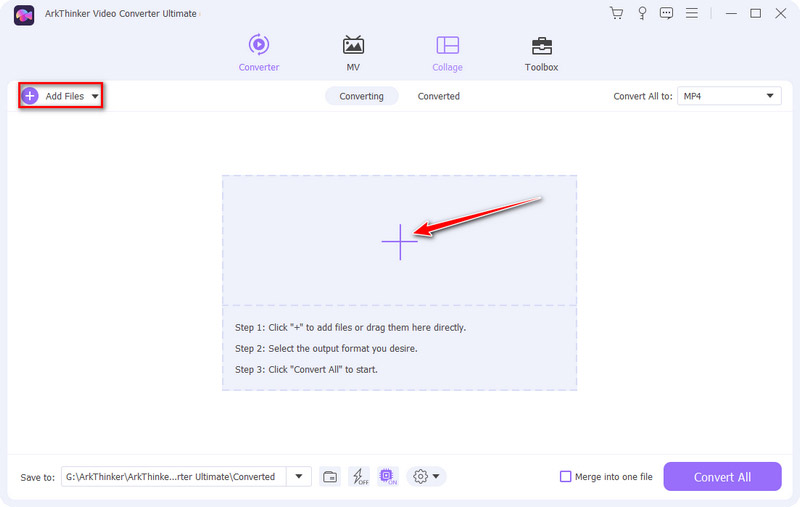
Indstil outputformatet
Klik på rullelisten ved siden af Konverter alle til. Vælg derefter det outputformat, du har brug for. Den mest almindelige måde er at ændre M4V til M4A og MP3-format.
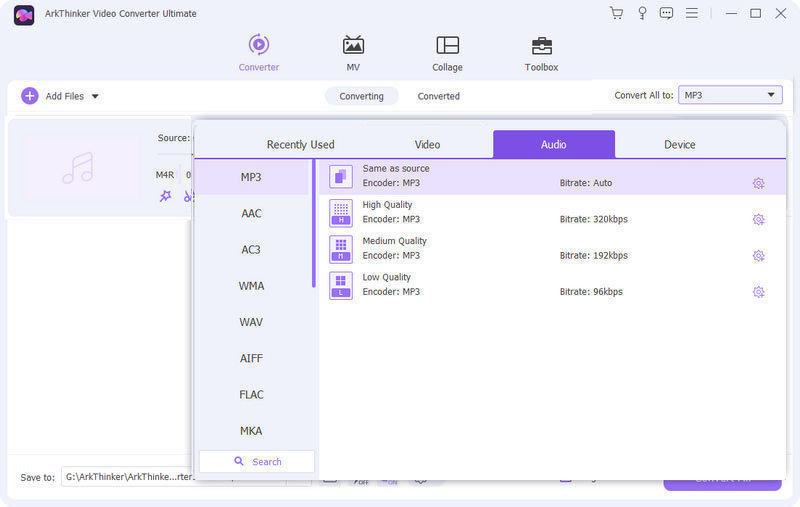
Konverter M4R til andre formater
Klik på Skære ikonet på hovedgrænsefladen. Du kan indstille start- og sluttid ved at flytte skyderne på Tidslinje. Eller du kan vælge Hurtig opdeling at opdele M4R-filen efter gennemsnit eller tid for at indstille ringetonen til mindre end 30 sekunder. Klik til sidst på Konverter alle knap. Derefter kan du afspille den nye fil.
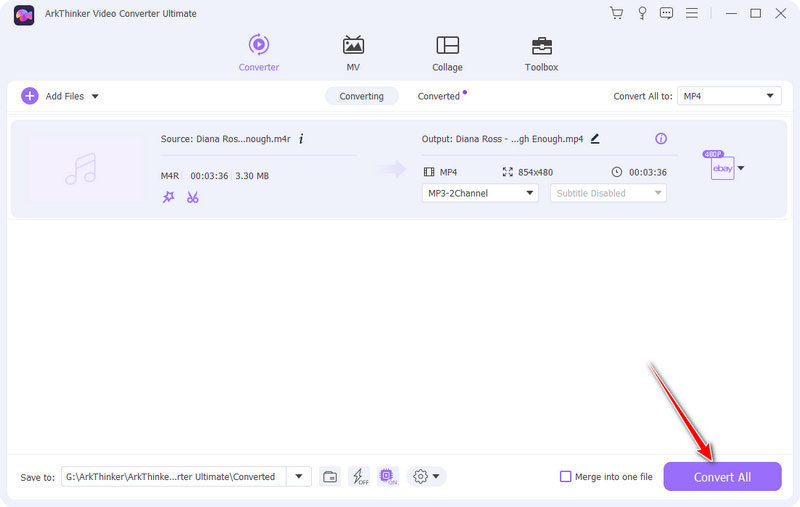
Den følgende liste viser M4R-konverteringer mellem M4R og andre formater. Læs mere nu!
Konverter M4R til anden fil
- M4R til MP3
- M4R til AAC
- M4R til WAV
- M4R til OGG
- M4R til M4A
- M4R til MP4
- M4R til AC3
- M4R til FLAC
- M4R til AIFF
- M4R til AMR
Konverter anden fil til M4R
- AAC til M4R
- MOV til M4R
- WAV til M4R
- M4A til M4R
- OGG til M4R
- MP4 til M4R
- AC3 til M4R
- FLAC til M4R
- AIFF til M4R
- AMR til M4R
Del 4. Ofte stillede spørgsmål Om M4R
-
Hvorfor åbner iTunes ikke M4R?
Der kan være flere grunde til, at iTunes ikke åbner en M4R-fil. Det kan være relateret til, at M4R-filen er beskadiget, filtypenavnet er forkert, bruger den ældre version af iTunes, iTunes virker ikke osv.
-
Er der gratis software til at konvertere MP3 til M4R?
Ja. Hvis du vil konvertere MP3 til M4R gratis, kan du få noget M4R freeware, som f.eks ArkThinker gratis lydkonverter online. Det kan omdanne MP3 og anden lyd til M4R gratis uden installation.
-
Hvordan indstilles M4R-fil som ringetone på iPhone?
Du kan bruge iTunes på pc til at tilføje M4R til din iPhone først. Åbn derefter Indstillinger app på iPhone, og klik på Generel ikon. Indtast derefter Lyde og haptik skærmen. Klik til sidst Ringetone for at vælge den M4R-ringetone, du vil indstille som ringetone.
Konverter filformater Lossless
Konverter dine video- eller lydfiler øjeblikkeligt med Video Converter Ultimate, der opretholder original kvalitet.
Konverter fil nuAlmindelige filformater
- Hvad er MP4 og hvordan man åbner, konverterer, redigerer MP4
- Hvad er MP3 og hvordan man åbner/konverterer det
- Hvad er MOV og hvordan man åbner/konverterer det
- Hvad er FLAC og hvordan man åbner/konverterer det
- Hvad er AVI og hvordan man spiller, åbner, konverterer
- Alt om WAV: Information, hvordan man åbner og konverterer
- MKV-format: Introduktion, hvordan man åbner og konverterer MKV
- M4A-lydfil: Hvad er og hvordan man spiller det



